Come nascondere ordini e acquisti su Amazon
In questo articolo ti spieghiamo come nascondere gli ordini su Amazon. Scopri con la nostra guida tutto quello che c'è da sapere.
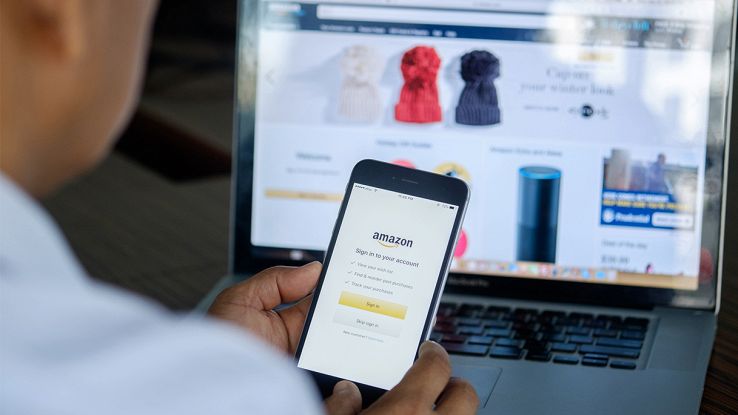
Perché dovresti nascondere gli ordini su Amazon? Pensa al caso in cui tu e il tuo partner condividete un account sul marketplace e si avvicina il Natale. Se vuoi che il tuo regalo sia una sorpresa, hai sicuramente bisogno di rendere “nascosto” il tuo acquisto. Amazon ti consente di oscurare temporaneamente gli ordini, almeno fino a quando lo vorrai essendo un’opzione reversibile.
Puoi quindi nascondere un singolo ordine dalla tua cronologia, pur potendo ripristinarlo in qualsiasi momento. Puoi anche nascondere una lista intera rendendola privata, disattivare le notifiche dalla app e archiviare un ordine. Tutte possibilità che ti offre Amazon per gestire in totale libertà la tua cronologia ordini, in pochi clic. Questa funzionalità ti può essere utile quindi se condividi il tuo account con altri componenti della famiglia e hai la necessità di non mostrare un acquisto ad altre persone. Puoi nascondere sia un ordine effettuato recentemente che un articolo acquistato negli anni passati e finché non lo deciderai tu, rimarrà nascosto.
Come nascondere ordini su Amazon
Se vuoi capire come nascondere un ordine Amazon, devi sapere che i passaggi sono molto semplici. Per nascondere un ordine dal browser per PC, ecco cosa devi fare:
- accedi alla pagina “Account e liste”;
- vai su “I miei ordini” e individua, dall’elenco l’ordine che desideri nascondere;
- clicca su “Archivia ordine”.
Quando nascondi un ordine non lo cancelli definitivamente dal tuo account, ma semplicemente lo stai rimuovendo dallo storico degli ordini che hai effettuato. Gli ordini che hai nascosto, infatti, saranno sempre a tua disposizione se li cerchi all’interno del tuo account.
Per visualizzare gli ordini che hai nascosto in precedenza, entra in “Il mio account” > “I miei ordini” e accanto alla voce “X ordini effettuati” trovi un menù a tendina dove come ultima opzione trovi “Ordini Archiviati”. Se desideri che il tuo ordine torni ad essere incluso nella Cronologia ordini, clicca su “Annulla archivio ordine”.
È possibile archiviare fino a 500 ordini. Per ordine si intende l’insieme dei prodotti che hai acquistato in un’unica volta, quindi se hai comprato un orologio e un computer nello stesso momento (quindi nello stesso ordine) potrai archiviarli entrambi e non uno solo tra loro.
Nascondere ordini Amazon con la app
Purtroppo non è possibile nascondere gli ordini Amazon con la app. Sia in iOS che Android, hai la possibilità di visualizzare lo storico ordini ma non troverai l’opzione di archiviazione. L’unico modo per farlo da smartphone o tablet è accedendo al tuo account Amazon tramite il browser del dispositivo mobile. In questo modo avrai accesso alla versione responsive del sito Amazon, che prevede anche l’archiviazione degli ordini.
Dal tuo smartphone puoi comunque disattivare le notifiche sullo stato degli ordini e disattivare gli SMS per una sola spedizione, andando in “I miei ordini” e cliccando su “Traccia il mio pacco” all’interno del relativo ordine. Visualizzerai l’opzione per disattivare le Notifiche via SMS per questa spedizione.
Cancellare definitivamente un ordine o la cronologia
Per quanto tu possa oscurare i tuoi ordini fatti nel tempo in una lista apposita (a cui chiunque può accedere con le tue credenziali di accesso) non puoi cancellarli definitivamente. Questo è valido sia per singoli ordini che per l’intera cronologia: Amazon tiene traccia di tutti gli ordini, incluse date di acquisto, importi e tipologia di acquisti.
Il motivo per cui non è possibile nascondere ordini Amazon definitivamente è dato dal fatto che in qualsiasi momento l’assistenza deve poter risalire ad un ordine fatto nel tempo in caso di controversie. Per questo motivo, Amazon non consente di eliminare definitivamente la cronologia dei propri ordini.
Condividere solo alcuni prodotti con una lista
Se vuoi condividere alcuni prodotti particolari, magari destinati all’arrivo di un bimbo in famiglia oppure idee per un regalo di compleanno, puoi creare una lista e condividerla con altri account Amazon. Creare un account su questo marketplace è gratuito, quindi i tuoi contatti lo possono fare senza dover per forza iscriversi al servizio Prime e tu non sarai costretto a condividere le credenziali del tuo account con altri.
Andando in “Account e liste” troverai l’opzione “La mia Lista Desideri” con l’eventuale elenco delle liste da te create in passato. In alto a destra cliccando su “Crea nuova lista” potrai dare un nome ad una lista (ad esempio “Regalo nonno”) e questa automaticamente sarà privata. Per condividerne i prodotti che inserirai al suo interno con qualcuno ti basta cliccare su “Invita” per:
- “sola lettura: far vedere i prodotti in lista;
- “visualizza e modifica”: far vedere i prodotti, ma dare la possibilità di aggiungerne altri in lista o rimuoverne.
In entrambi i casi, potrai condividere la lista o tramite link (clicca su Copia link) oppure inviando una mail (clicca su Invita tramite e-mail).






















